реклама
Както може би знаете, няма вграден начин за записване на телефонни разговори с вашия iPhone. В резултат на специфичните закони за държавата и държавата, Apple не прави особено лесно записването на телефонно обаждане.
Това обаче не е невъзможно. Можете да записвате телефонни обаждания с iPhone, като използвате някои решения.
Ако ще използвате някой от тези методи, уверете се, че уведомявате човека от другия край на разговора, че той се записва. При условие, че знаят и са съгласни, има малък шанс да се приземите в гореща вода.
Използвайте режим на високоговорителите и записвайте обаждания на iPhone, като използвате друго устройство

Това е може би най-бързият, лесен и "мръсен" начин за запис на телефонно обаждане от вашия iPhone. Ще ви трябва друго устройство с микрофон, който може да записва (като iPad, компютър или преносимо записващо устройство), за да работи. Разгледайте нашите микрофонни препоръки Най-добрият микрофон за PodcastingДа започнете нов подкаст? Ще ти трябва добър микрофон! Ето вашите опции за най-добрия микрофон за подкастинг. Прочетете още
ако нямате нищо друго за това.При положение, че сте в спокойна среда и можете да използвате високоговорителя на вашия iPhone, не може да бъде по-лесно да го извадите:
- Обадете се на вашия контакт и натиснете говорител икона. Ако имате свързани слушалки с Bluetooth, ще трябва да изберете високоговорителя на iPhone от списъка.
- Уведомете другата страна, че ще записвате разговора. На вашия външен рекордер започнете да записвате.
- Поставете телефона достатъчно близо до микрофона, така че, когато говорите, той да приема и гласа ви ясно.
- Запазете записа, когато телефонното ви обаждане приключи.
На iOS устройство можете да записвате разговора с помощта на Apple Гласови бележки ап. На Mac или PC препоръчваме безплатно аудио редактиране и запис на работен кон Audacity.
Записвайте входящи обаждания с iPhone с помощта на Google Voice
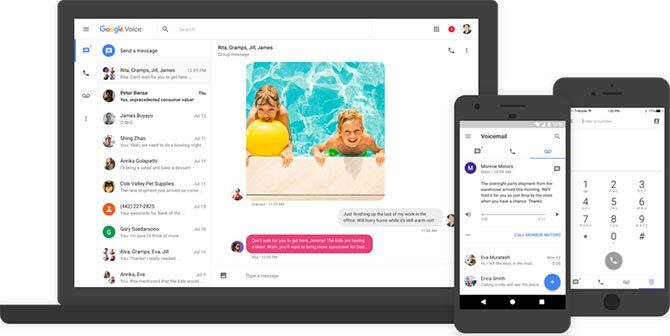
Google Voice е безплатна услуга за гласова поща и обаждания Как да направите VoIP телефон с Google VoiceС помощта на Google Voice можете да превърнете всеки неактивен телефон във напълно функционален VoIP телефон безплатно. Ето всичко, което трябва да знаете, за да започнете. Прочетете още предлага се в САЩ и Канада. Предоставя ви безплатен телефонен номер в САЩ, пощенска кутия за гласова поща и възможност за извършване на разговори както вътрешно (безплатно), така и в международен план (според Тарифи на Google).
Използването на Google Voice изисква приложението Google Voice, което е достъпно за мрежата, плюс устройства с Android и iOS. Едно предимство на приложението е неговата способност да ви позволява да записвате телефонни разговори. Преди да можете да направите това, ще трябва да отделите време за настройка на услугата:
- Изтеглете Приложението Google Voice за iPhone, отворете го и влезте с вашия акаунт в Google.
- кран Търсене и изберете телефонния номер, който искате да свържете с вашия акаунт в Google Voice.
- Потвърдете номера си, след което натиснете Следващия докато не бъдете помолени да въведете телефонния си номер.
- Въведете телефонния номер на вашия iPhone, потвърдете и изчакайте код за потвърждение.
- Потвърдете новия си акаунт в Google Voice с помощта на току-що получения код.
Има една последна стъпка, която трябва да извършите, преди да можете да записвате разговори. Влезте в Уебсайтът на Google Voice използвайки вашия акаунт в Google. Сега кликнете върху иконата с три точки от лявата страна на страницата и изберете Настройки. при призовава, активирайте Опции за входящо обаждане.
Сега, когато получите телефонно обаждане чрез профила си в Google Voice, ще можете да натиснете 4 натиснете вашия iPhone, за да започнете да записвате разговора. Когато направите това, Google ще уведоми другата страна, че те се записват. Ще намерите записа си във входящата си поща за Google Voice, където можете да го изтеглите за запазване.
За съжаление няма начин да запишете изходящо телефонно обаждане чрез Google Voice.
Използвайте услуга на трети страни за запис на iPhone съобщения
Има всякакъв начин аудиозаписи на iPhone от трети страни 5 Приложения за запис на разговори за iPhone, които всъщност работятПоради ориентирания към сигурността подход на Apple, iOS приложенията не могат директно да записват телефонни обаждания на iPhone. Какво можеш да направиш? Прочетете още на разположение. Тези услуги не са безплатни и или начисляват фиксирана ставка за неограничена употреба или за минута на минута, използвайки кредит. Те обикновено работят по един и същи метод:
- Първо изтеглете и стартирайте избраното от вас приложение за запис на обаждания на вашия iPhone.
- Започнете да се обаждате на контакт или друг номер, който искате да запишете.
- Приложението ще осъществи обаждането ви със сървърите на доставчика, което също записва разговора.
- След това можете да изтеглите записа от сървъра, след като разговорът приключи.
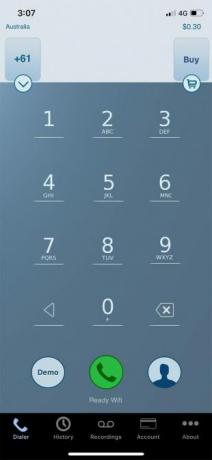

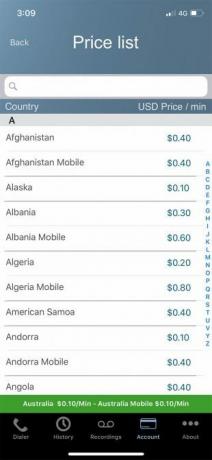
Има няколко проблема с този метод. Първият е, че идентификационният номер на обаждащия се няма да съвпада с номера ви за човека, когото се обаждате. Вероятно няма да знаят кой сте вие или по-лошото ще получите Неизвестен номер в зависимост от това къде живеете и кого обаждате.
Другото е очевидният проблем със сигурността от това, че услугата записва вашите обаждания за вас. Ако темата на обажданията ви е чувствителна по своя характер, най-добре е да избягвате този метод. Ако просто записвате обаждания, за да можете да се обърнете към нещо по-късно, това е по-малко притеснително.
Запишете iPhone обаждане с помощта на гласовата си поща
Този последен метод зависи до голяма степен от вашия оператор дали работи и точно колко е полезен. Първо трябва да проверите дали вашият оператор ви позволява изтеглете съобщенията си за гласова поща 3 лесни начина да архивирате вашите iPhone гласови съобщенияАко имате важни гласови съобщения, които искате да запазите за по-късно, има шепа изящни методи, които можете да използвате, за да направите процеса толкова лесен като пай. Прочетете още (функция, въведена в iOS 9).
Стартирайте телефон приложение на вашия iPhone и натиснете върху Гласова поща в долния десен ъгъл. Ако видите списък с съобщения за гласова поща, това е чудесно! Можете да ги изтеглите и да ги запазите на устройството си, така че този метод има някаква полза за вас.
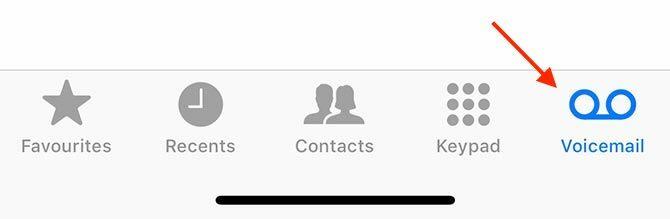
Ако виждате само a Обадете се на гласова поща вариант, лош късмет. Все още можете да опитате този метод, но записът ви ще бъде залепен във входящата пощенска кутия на вашия оператор. Ще трябва да намерите друг начин да го запишете външно, може би чрез метода на високоговорителя, който разгледахме по-горе.
За да продължите с този метод, ето какво трябва да направите:
- Обадете се на вашия контакт и ги уведомете, че искате да запишете обаждането. Помолете ги да задържат линията за секунда.
- На вашия iPhone докоснете Добавяне на повикване бутон за започване на трипосочен разговор.
- Обадете се на собствения си телефонен номер. Ако върви добре, трябва да стигнете направо до собствената си пощенска кутия за гласова поща.
- Изчакайте приветствието на гласовата поща да приключи, след което докоснете Обединяване на повиквания да започне конференцията.
Разговорът ви трябва да се запише като съобщение, което можете да изтеглите от входящата си поща за гласова поща. Ако имате възможност да виждате отделните си съобщения за гласова поща под телефон приложение, можете да изтеглите обаждането за запазване.
Моят евтин австралийски превозвач не би ми позволил да записвам с трика на трик за гласова поща, нито имах някакъв начин да изтегля съобщението. Пробегът ви може да варира, но ако работи, това е безплатен диктофон - така че си струва да запомните!
Кой метод за запис на разговори с iPhone работи за вас?
Двата най-надеждни начина за записване на телефонно обаждане на вашия iPhone са с помощта на метода на високоговорителя или плащането на услуга на трета страна, която да запише разговора вместо вас. И в двата случая винаги трябва да се уверите, че уведомявате другата страна, че ги записвате, за да останат от дясната страна на закона.
Готови сте да научите за пренасочване на обаждания на iPhone и Android Как да използвате пренасочване на обаждания на iPhone и AndroidИскате да настроите пренасочване на обаждания на вашия смартфон? Ето как да използвате и отстраните тази удобна функция за Android и iOS. Прочетете още следващия? Ние също покрихме как да запишете екрана на вашия iPhone Как да запишете вашия iPhone екранЕто как да екранизирате запис на iPhone с вградения инструмент за запис на екрана, както и някои страхотни приложения на трети страни. Прочетете още .
Тим е писател на свободна практика, който живее в Мелбърн, Австралия. Можете да го последвате в Twitter.